欢迎您访问我爱IT技术网,今天小编为你分享的电脑教程是:【mac电脑装win7的方法和步骤】,下面是详细的分享!
mac电脑装win7的方法和步骤
Mac电脑是苹果公司生产的系列笔记本电脑产品,它以自身独特简洁的造型、简单的操作系统、出色的图形处理能力和画面显示效果赢得了大量的消费者肯定和市场,mac采用的是苹果自行开发的MacOS操作系统,操作方式和我们经常使用的Windows有很大的区别,很多人都用不习惯,想把自己的mac装成Windows系统,那么mac系统如何安装Windows呢?

安装准备
在进行安装之前,我们呢首先要准备好相关的安装工具,比如内部存储有Windows 7镜像文件的U盘,它能够支持计算机的读取然后启动Windows 的安装程序,或者是一张拥有Windows的系统光盘,也能够被电脑读取然后启动系统的安装。Mac电脑是便携式笔记本,很多型号和款式都没有安装DVD驱动器,大部分都只能够使用U盘来进行安装,但有的型号也能够读取光盘,这类电脑可以使用光盘安装。

使用光盘安装
首先准备好光盘,然后点击进入mac电脑的相关界面,点击左上角的前往功能,点击前往功能中的实用工具,在实用工具中找到BootCamp 助理,并且子啊此项功能中找到“继续”功能,并点击确定继续。接下来下载苹果能够支持的Windows支持软件,这个一般被称为是苹果电脑的win7 驱动器,下载完毕之后启动计算机的光驱,将系统光盘放入计算机的光驱当中,然后让计算机读取光驱内容。选择安装win7或者更高版本,点击下一步继续。划分win7系统和mac系统的相关空间大小,你可以均等分割,也可以根据自己的使用习惯来进行划分。划分完毕之后,点击进行安装,系统会自动进行分区,然后重启,等到进入win7界面之后我们在安装各个驱动器和激活系统,这样win7就安装成功了。
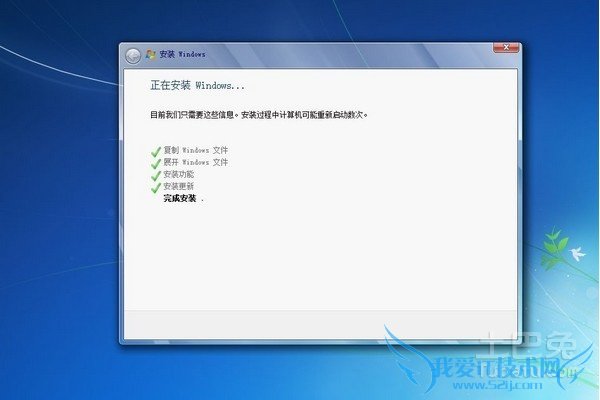
使用U盘进行安装
我们插入U盘,然后计算机读取里面的内容之后,选择自定义,自定义功能完毕之后,选择分区选择分区BOOTCAMP,这里的分区选择一定要十分注意,千万不要将mac的系统给格式化了。格式化完毕之后,选择驱动器选项,点击高级,进入格式化,点击确定。此时计算机就会开始win7的系统安装了,这个过程一般需要大约30分钟,之间还会重启多次电脑,重启完毕后,等到计算机成功进入系统界面的时候,就说明win7安装成功了。
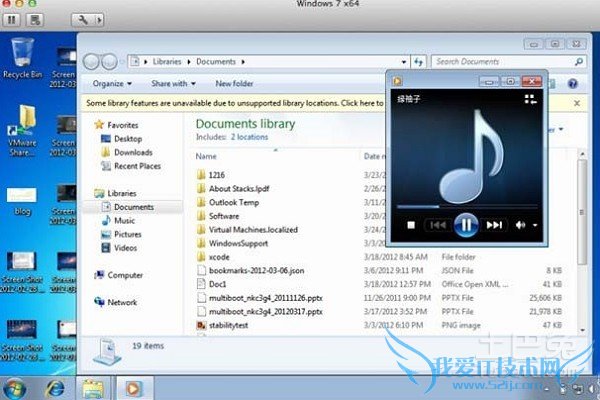
以上方法都能够很快地帮助大家将mac的电脑装成win7的系统,其实安装过程还是非常简单的,对于大部分人来说也能够很好地操作和学习。但大部分情况下,小编还是建议大家不要将mac电脑换成win7的系统,尤其是使用mac来制作视频等图像处理工作的时候。
关于mac电脑装win7的方法和步骤的用户互动如下:
相关问题:苹果电脑如何安装win7系统
答:国内大部分使用苹果笔记本的人第一件事可能就是要求安装Windows系统吧,Windows系统使用已经非常习惯了,换到MacOS就有很多不便。到底怎样给苹果笔记本做一个Windows系统呢?下面就和大家分享一下如何给苹果笔记本做Win7系统。 工具/原料 Boot C... >>详细
相关问题:苹果电脑如何安装win7系统
答:Apple Macbook是很霸气的电脑,而且苹果转战intel后也能装Wnidows了,下面介绍一下苹果Macbook电脑下装Windows7系统的方法。 首先在Mac os x下更新到最新的bootcamp,该版本允许从USB安装Windows7了。你还需要准备一个win7的iso镜像,或者安装盘... >>详细
相关问题:苹果电脑怎么直接装win7系统
答:方法如下: 1.使用U大师U盘启动盘制作工具将U盘制作成启动U盘; 2.将U盘插上电脑,重启电脑,由于苹果笔记本没有Bios设置,想用U盘启动通常插入U盘,电脑启动时长按“optin键”,便会进入一个开机启动选项界面; 3.使用方向键选择右边的“U盘启动”... >>详细
- 评论列表(网友评论仅供网友表达个人看法,并不表明本站同意其观点或证实其描述)
-
